고정 헤더 영역
상세 컨텐츠
본문

TL;DR (요약)
맥북에서 안드로이드폰의 USB 연결(사진 등 복사용, 개발용 아님)이 안된다. 기본적을 맥북에서 갤럭시 시리즈 등 안드로이드 폰에 대한 연결 지원이 없다. 그래서 맥북에 안드로이드폰을 연결하여도 기본 환경에서는 아무런 일이 일어나지 않는다.
이럴 때, 아래 절차로 맥북-안드로이드폰을 연결해 보자.
(만약, Homebrew가 설치되어 있다면 명령어 하나로 설치 가능)
[요약 순서]
- 1) 안드로이드 파일 전송 프로그램을 다운로드 한다. ( https://android.com/filetransfer/ )
Android File Transfer
Android File Transfer Browse and transfer files between your Mac computer and your Android device. Download now For Mac OS X only. No extra software is needed for Windows. Supports macOS 10.7 and higher.
www.android.com
- 2) 다운로드한 AndroidFileTransfer.dmg 파일을 설치한다.
( AndroidFileTransfer 를 Applications 폴더로 드래그/드랍 한다.) - 3) USB를 사용하여 안드로이드 폰을 맥북에 연결한다.
- 4) Android File Transfer 를 실행한다. (혹은, USB로 안드로이드 폰을 연결하면 자동을 오픈된다.)
- 5) 안드로이드 폰의 파일을 열고 맥북으로 복사 한다. (안드로이드 폰에서 바로 열기, 바로 실행 등은 동작하지 않는다. )
상세 내용은 아래부터 읽어보면 확인 할수 있다.
| [관련글] 맥북 - 윈도우용 외장하드 (NTFS) 연결 2022.06.29 - [IT 이야기/IT 상식] - [Mac-NTFS] 맥북(Monterey)에서 윈도우 외장하드(NTFS) 쓰기-모든버전 사용 가능 |
[Homebrew 사용자]
만약 Homebrew를 사용하는 유저의 경우, 아래 명령어를 통해서 한번에 설치가 가능하다.
$ brew install --cask android-file-transfer
[ 배경 ] 맥북을 메인PC로 변경 ... (ft. Windows Desktop의 사망)
어제 보유하고 있던 윈도우즈 (Windows 10) 데스크탑의 메인보드가 망가져 버리는 바람에, 기존에 주PC로 사용하는 Windows 10을 포기하고, 맥북을 메인 시스템으로 사용하게 되었다. 필자는 뭐 원래 그러려니 했는데, 아이 엄마가 집에서 PC 사용의 불편함을 호소하였다.
맥북에서도 다 할 수 있어....
라고 주장하던 차에, 문제점이 하나 발생했다.
맥북(MacBook)에서 안드로이드 스마트폰(Android) 연결이 안되더라.
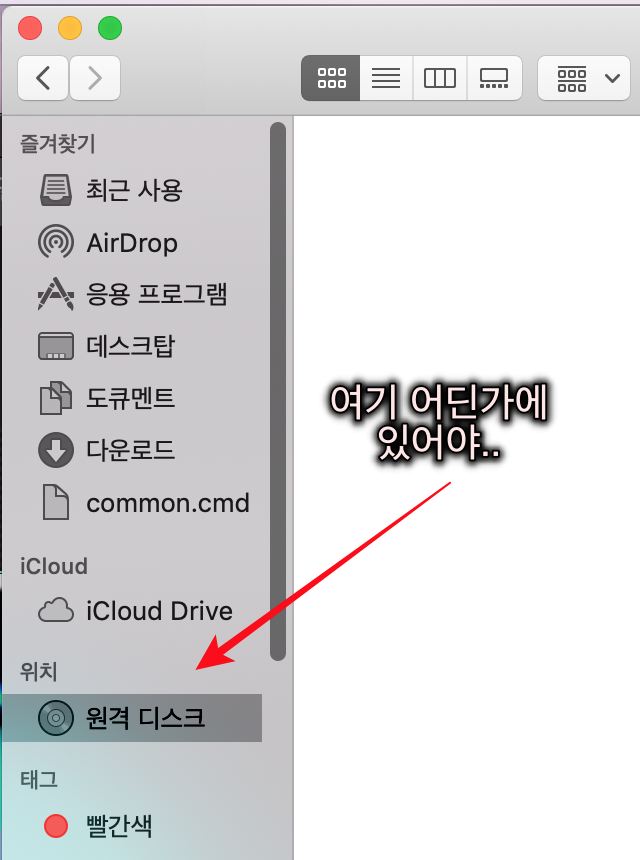
필자는 평소에 아래처럼 터미널 환경에서만 스마트폰을 붙여 왔다. 이 때문에, GUI에서 안드로이드폰이 바로 연결이 안된다는 것을 오늘 처음 알게 되었다. ^^;;;; 평소에는 adb로 연결, 필요하면 파일을 터미널 또는 SFTP 등을 이용 해왔던 것이다.
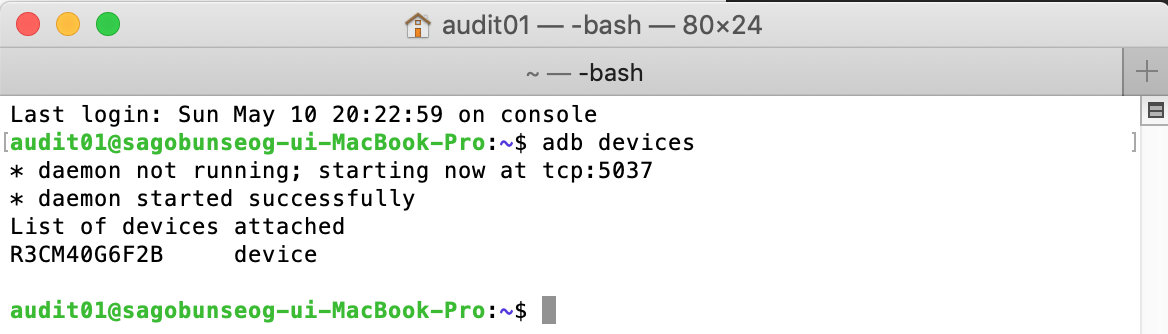
( 와이프 덕에 하나 배운것인가? )
그래서 검색해 봤더니, 익히 잘 알려져 있는 이슈사항 이었다. (나만 모르고 있었나 보다.)
android.com에서 공식적으로 맥북에서는 연결 안되다고 공지 해 놨더라.

맥북과 안드로이드 간 연결 절차
필자와 같이 곤란을 겪는분들을 위해서 절차를 기록해 보았다.
사실, 별거 없다. 그냥 프로그램 하나 설치해 주면 땡이다.
구글에서도 이러한 사실을 예전부터 인지했었지, 안드로이드 공식 웹사이트에 맥북용 파일 전송 프로그램을 배포하고 있다.
1) 다음 사이트에 방문하여 Android File Transfer 를 다운로드/설치한다.
( https://www.android.com/filetransfer/)

2) 다운로드한 AndroidFileTransfer.dmg를 설치해 준다.
다운로드 폴더에 보면 이런 AndroidFileTransfer.dmg가 다운로드 되어 있는 것을 확인할 수 있다.
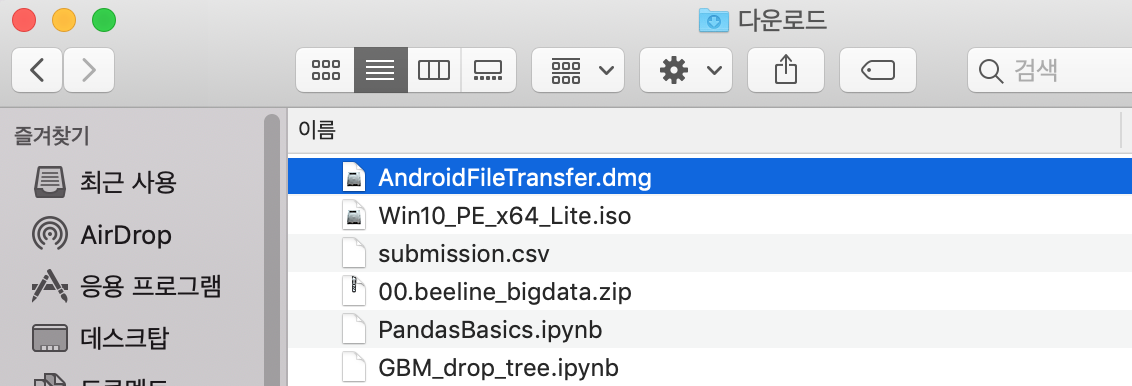
AndroidFileTransfer.dmg를 더블클릭 하면, 맥북사용자에게 익숙한 설치 창이 오픈된다. "Android 파일 전송"을 "Applications"로 드래그& 드랍 해 주자.
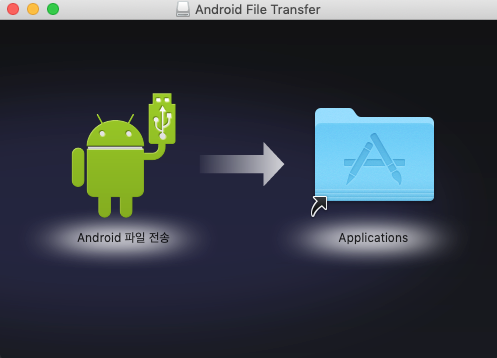
설치를 완료 하였으며, "응용 프로그램" 또는 "Applications" 폴더에 아래와 같이 "Android 파일전송"이 추가 된것을 확인 할 수 있다.
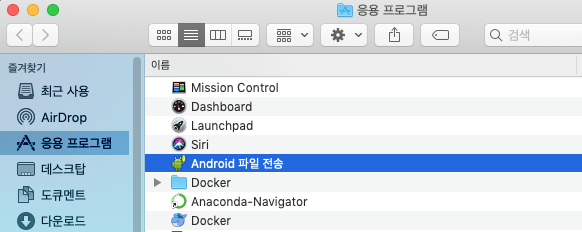
3) USB 연결
USB 케이블을 이용하여 안드로이드폰 -> 맥북에 연결한다. 정상적으로 연결이 완료되면, 아래와 같은 파일/폴더 리스트를 볼 수 있다. (패러럴즈 사용자는 안드로이드를 호스트 맥북에 붙일것인지, 게스트/윈도우즈에 붙일 것인지를 묻는 추가 팝업창이 열릴 수 있다.)
4) Android File Transfer 를 실행한다.
응용 프로그램 폴더 또는 바탕화면에 있는 Android File Transfer를 실행 한다. 혹은, USB로 안드로이드 폰을 연결하면 자동을 오픈된다. 정상적으로 설치가 완료되면 아래와 같은 폴더/파일 리스트를 볼 수 있다.
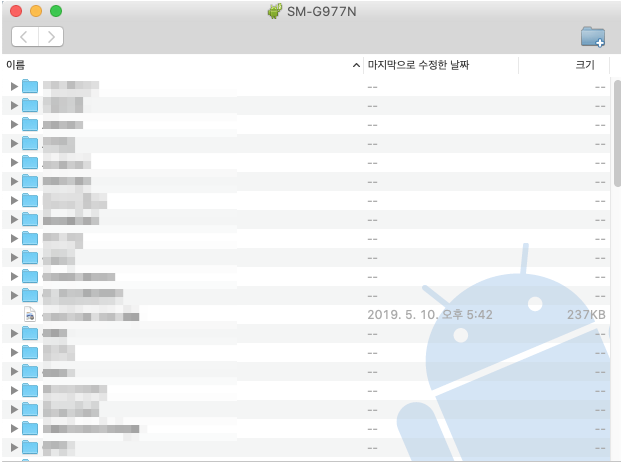
5) 파일 복사
이제 원하는 폴더를 찾아가서 파일을 복사 해 오도록 하자.
원하는 폴더를 찾아가서 폴더를 열 경우, 최초 오픈시 파일을 검색하는 데 시간이 좀 걸릴 수 있다. 원하는 파일을 맥북(MacBook)으로 복사해와서 사용한다. 해당 프로그램은 파일전송 프로그램이기 때문에 복사하지 않고 바로 실행은 지원을 하지 않는다. ㅜ_ㅜ. 만약 바로 실행하려고 더블 클릭을 하면 다음과 같은 팝업창을 볼 수 있다.
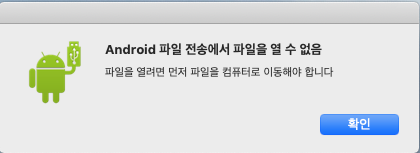
[ 정상 연결이 안되는 경우 ]
만약, USB 연결후 아래와 같이 빈 폴더가 보이는 경우가 있다. 이 것은 USB가 제대로 연결이 안되어서 발생하는 경우가 대부분이다.
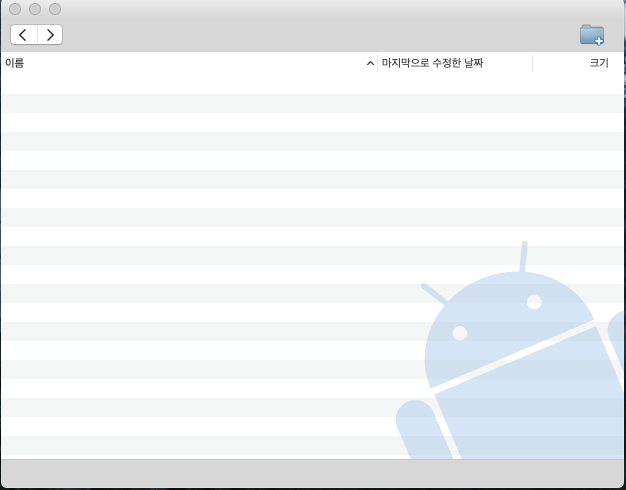
1) USB 케이블 / 포트를 점검한다. 간혹 USB 포트가 비정상이거나, 케이블이 망가진 경우도 있다.
2) 접근 권한 문제이다.
스마트폰 파일 접근 허용을 하지 않은 경우이다. 아래 그림과 같이 스마트폰에 데이터 접근 허용을 물어보는 팝업창이 하나 떴을 것이다. "허용 안함"으로 하였거나, 이 팝업창을 무시 했을 경우, 파일을 읽어 올 수 없다.
3) 접근 허용 팝업 창이 뜨지 않았을 경우, 스마트폰 잠금해제를 한 상태에서, USB를 뺐다가 다시 연결하고 스마트폰 화면을 보면 팝업창이 뜰것이다.
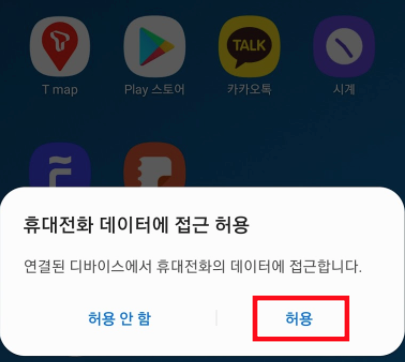
[관련글]
2020/03/15 - [IT 이야기] - 맥북 터미널 단축키
2020/03/16 - [IT 이야기] - ADB와 Logcat 이용하여 스마트폰 디버깅
2020/04/22 - [개발 이야기] - 애드몹(adMob) 테스트 디바이스 (testDevice) 등록
2022.06.29 - [IT 이야기/IT 상식] - [Mac-NTFS] 맥북(Monterey)에서 윈도우 외장하드(NTFS) 쓰기-모든버전 사용 가능
'IT 이야기 > IT 상식' 카테고리의 다른 글
| [블로그] 컴.알.못 와이프, 블로거로 키우기 - 초보 블로거 따라하기 스텝 바이 스텝(Step by Step) - 1주차 (4) | 2020.05.15 |
|---|---|
| [블로그] 검색엔진 최적화 (SEO) - 사이트 중복을 피하라 (Canonical 태그) (0) | 2020.05.12 |
| 재택근무 필수 도구 (온라인 미팅 플랫폼) 7종 리뷰 및 사용법 - Google meets와 Zoom 무료 서비스로 충분하다 (2) | 2020.05.07 |
| Python 환경 1분만에 구성하기 - 크롬 브라우저 플러그인 (0) | 2020.04.22 |
| [블로그/수익] AdSense 정지 당했던 썰 - AdMob과 동일 계정 사용 유의 하세요 (6) | 2020.04.21 |





댓글 영역